 pembangunan bahagian belakang
pembangunan bahagian belakang
 Tutorial Python
Tutorial Python
 Bagaimana untuk memanggil skrip Python dalam Excel untuk mengautomasikan pemprosesan data!
Bagaimana untuk memanggil skrip Python dalam Excel untuk mengautomasikan pemprosesan data!
Bagaimana untuk memanggil skrip Python dalam Excel untuk mengautomasikan pemprosesan data!
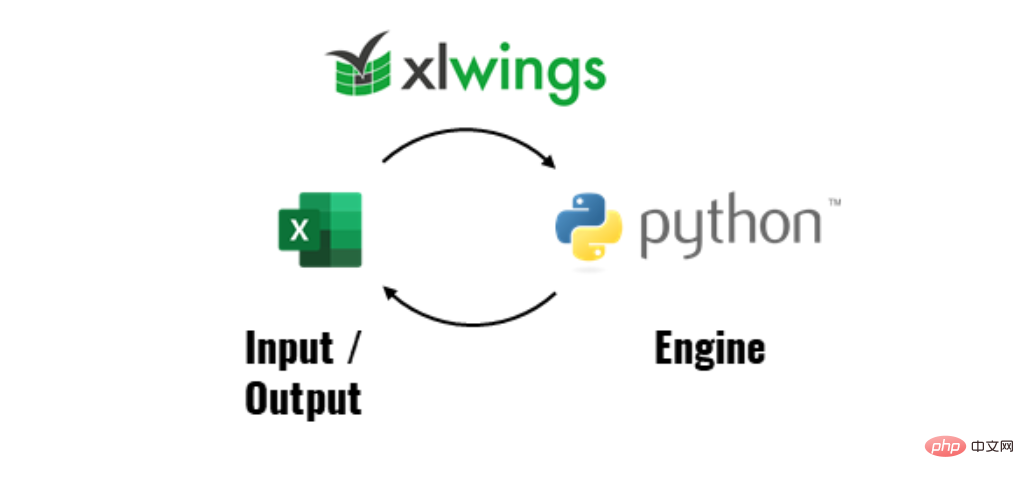
Bercakap tentang Excel, sudah pasti ia adalah raja dalam bidang pemprosesan data Walaupun sudah lebih 30 tahun, masih terdapat 750 juta pengguna setia di seluruh dunia, dan sebagai bahasa selebriti Internet Python hanya mempunyai 7 juta pembangun.
Excel ialah bahasa pengaturcaraan paling popular di dunia. Ya, anda membacanya dengan betul Sejak Microsoft memperkenalkan fungsi definisi LAMBDA, Excel telah dapat melaksanakan algoritma dalam bahasa pengaturcaraan, jadi Turing lengkap, sama seperti JavaScript, Java dan Python.
Walaupun Excel ialah alat yang sangat diperlukan untuk senario data berskala kecil, ia agak tidak mencukupi apabila menghadapi data besar.
Kami tahu bahawa jadual Excel boleh memaparkan sehingga 1,048,576 baris dan 16,384 lajur Memproses jadual dengan ratusan ribu baris mungkin menyebabkan sedikit ketinggalan, anda boleh menggunakan VBA untuk pemprosesan data gunakan Python untuk mengendalikan Excel.
Ini ialah topik artikel ini, library-xlwings pihak ketiga Python, yang berfungsi sebagai alat interaktif antara Python dan Excel, membolehkan anda memanggil skrip Python dengan mudah melalui VBA untuk mencapai analisis data yang kompleks.
Sebagai contoh, import data secara automatik: 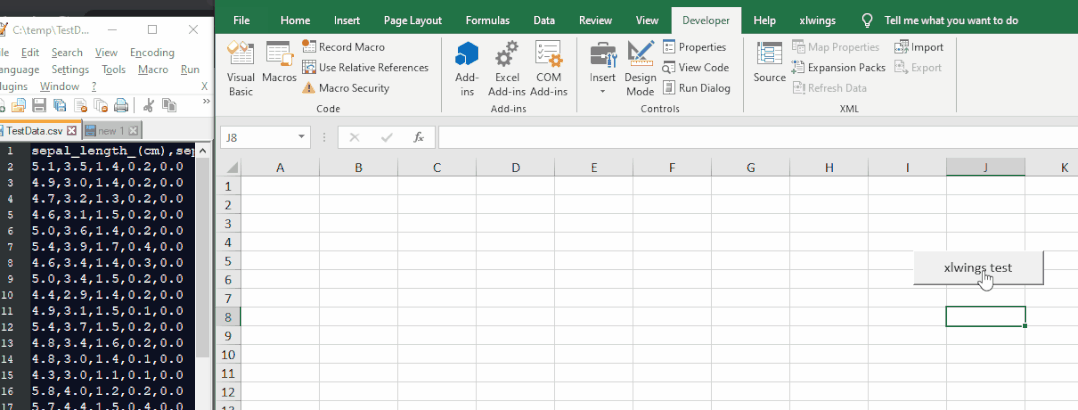
atau padankan teks secara rawak: 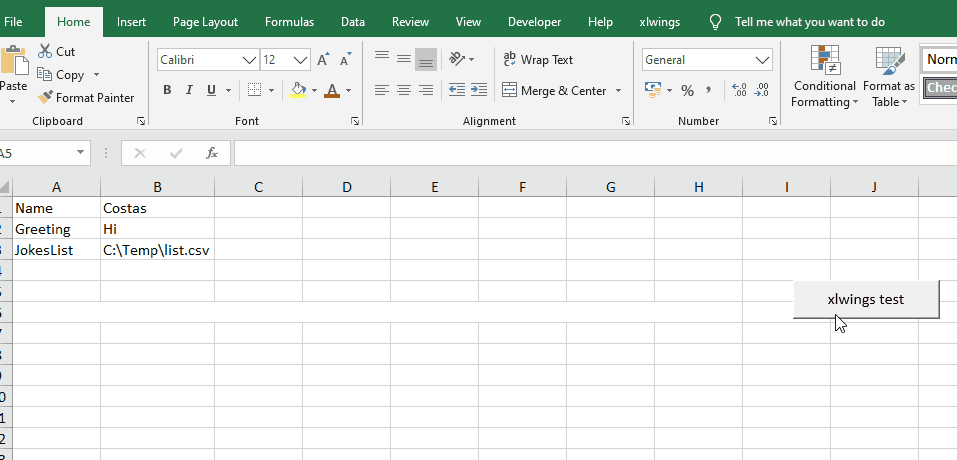
1. Mengapa menyepadukan Python dengan Excel VBA?
VBA, sebagai bahasa makro terbina dalam Excel, boleh melakukan hampir semua perkara, termasuk automasi, pemprosesan data, pemodelan analitik, dll. Jadi mengapa menggunakan Python untuk menyepadukan Excel VBA? Terdapat tiga sebab utama:
- Jika anda tidak mahir dalam VBA, anda boleh terus menggunakan Python untuk menulis fungsi analisis untuk operasi Excel, dan Tidak perlu menggunakan VBA;
- Python berjalan lebih pantas daripada VBA, dan penulisan kod lebih ringkas dan fleksibel;
Terdapat banyak perpustakaan pihak ketiga yang sangat baik dalam Python, yang boleh digunakan pada bila-bila masa, yang boleh menjimatkan banyak masa pengekodan
- Untuk pencinta Python Anda mungkin sudah biasa dengan perpustakaan sains data seperti panda dan numpy Jika anda boleh menggunakannya untuk analisis data Excel, ia akan menjadi lebih hebat.
2. Kenapa guna xlwings?
Terdapat banyak perpustakaan dalam Python yang boleh mengendalikan Excel, seperti xlsxwriter, openpyxl, panda, xlwings, dll.
Tetapi berbanding dengan perpustakaan lain, xlwings mempunyai prestasi keseluruhan yang hampir terbaik dan xlwings boleh memanggil kod Python melalui makro Excel.Gambar berasal dari Early Python
 Penggunaan pengenalan xlwings tidak akan diterangkan di sini.
Penggunaan pengenalan xlwings tidak akan diterangkan di sini. 
Selepas memasang xlwings, anda perlu memasang pemalam penyepaduan Excel xlwings. Sebelum pemasangan, anda perlu menutup semua Excel Apply, jika tidak ralat akan dilaporkan.
pip install python
Gesaan berikut menunjukkan bahawa pemalam bersepadu berjaya dipasang.
xlwings addin install
Selepas xlwings dan pemalam dipasang, buka Excel pada masa ini dan anda akan menemui kotak menu xlwings muncul pada bar alat, yang bermaksud bahawa pemalam xlwings berjaya dipasang berfungsi sebagai jambatan untuk panggilan VBA skrip Python untuk mencari jodoh. 
Selain itu, jika bar menu anda belum lagi memaparkan "Alat Pembangunan", anda perlu menambah "Alat Pembangunan" pada reben kerana kita perlu menggunakan makro. 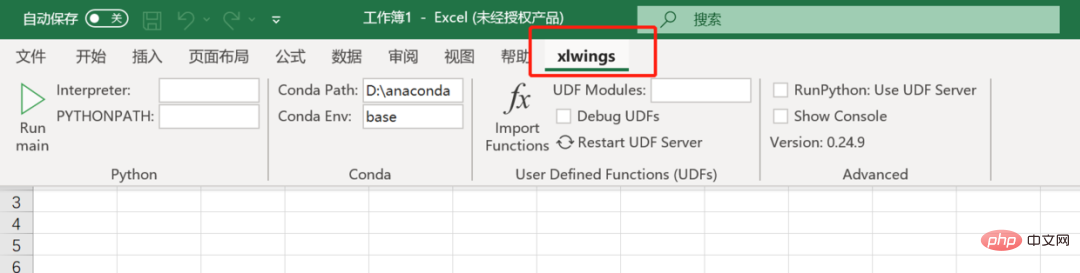
Bar menu memaparkan alat pembangunan dan anda boleh mula menggunakan makro. 
三、玩转xlwings
要想在excel中调用python脚本,需要写VBA程序来实现,但对于不懂VBA的小伙伴来说就是个麻烦事。
但xlwings解决了这个问题,不需要你写VBA代码就能直接在excel中调用python脚本,并将结果输出到excel表中。
xlwings会帮助你创建.xlsm和.py两个文件,在.py文件里写python代码,在.xlsm文件里点击执行,就完成了excel与python的交互。
怎么创建这两个文件呢?非常简单,直接在命令行输入以下代码即可:
xlwings quickstart ProjectName
这里的ProjectName可以自定义,是创建后文件的名字。

如果你想把文件创建到指定文件夹里,需要提前将命令行导航到指定目录。
创建好后,在指定文件夹里会出现两个文件,就是之前说的.xlsm和.py文件。
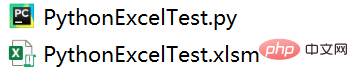
我们打开.xlsm文件,这是一个excel宏文件,xlwings已经提前帮你写好了调用Python的VBA代码。
按快捷键Alt + F11,就能调出VBA编辑器。
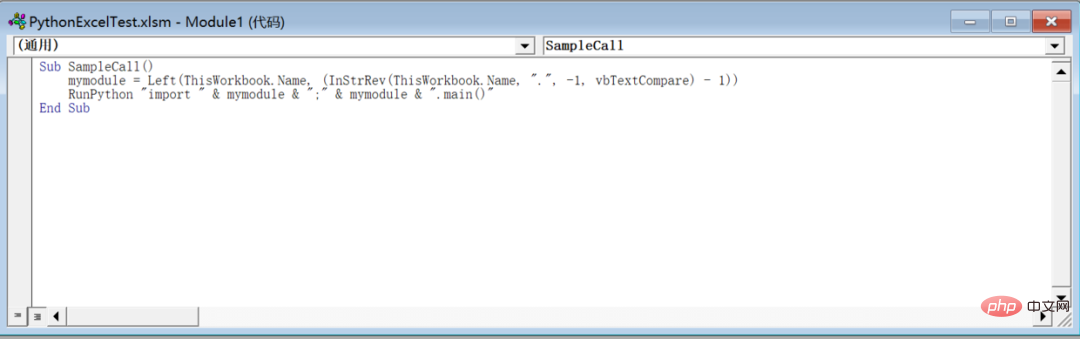
Sub SampleCall()<br>mymodule = Left(ThisWorkbook.Name, (InStrRev(ThisWorkbook.Name, ".", -1, vbTextCompare) - 1))<br>RunPython "import " & mymodule & ";" & mymodule & ".main()"<br>End Sub<br><br>
里面这串代码主要执行两个步骤:
1、在.xlsm文件相同位置查找相同名称的.py文件
2、调用.py脚本里的main()函数
我们先来看一个简单的例子,自动在excel表里输入['a','b','c','d','e']
第一步:我们把.py文件里的代码改成以下形式。
import xlwings as xw
import pandas as pd
def main():
wb = xw.Book.caller()
values = ['a','b','c','d','e']
wb.sheets[0].range('A1').value = values
@xw.func
def hello(name):
return f"Hello {name}!"
if __name__ == "__main__":
xw.Book("PythonExcelTest.xlsm").set_mock_caller()
main()
然后在.xlsm文件sheet1中创建一个按钮,并设置默认的宏,变成一个触发按钮。
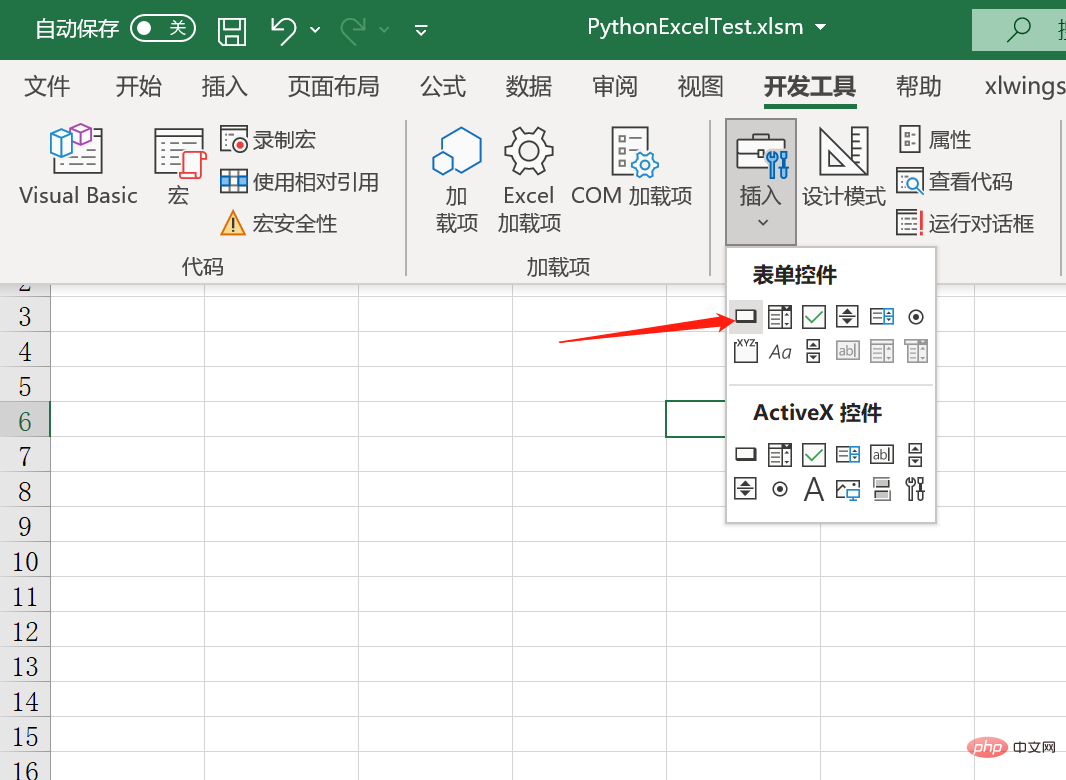
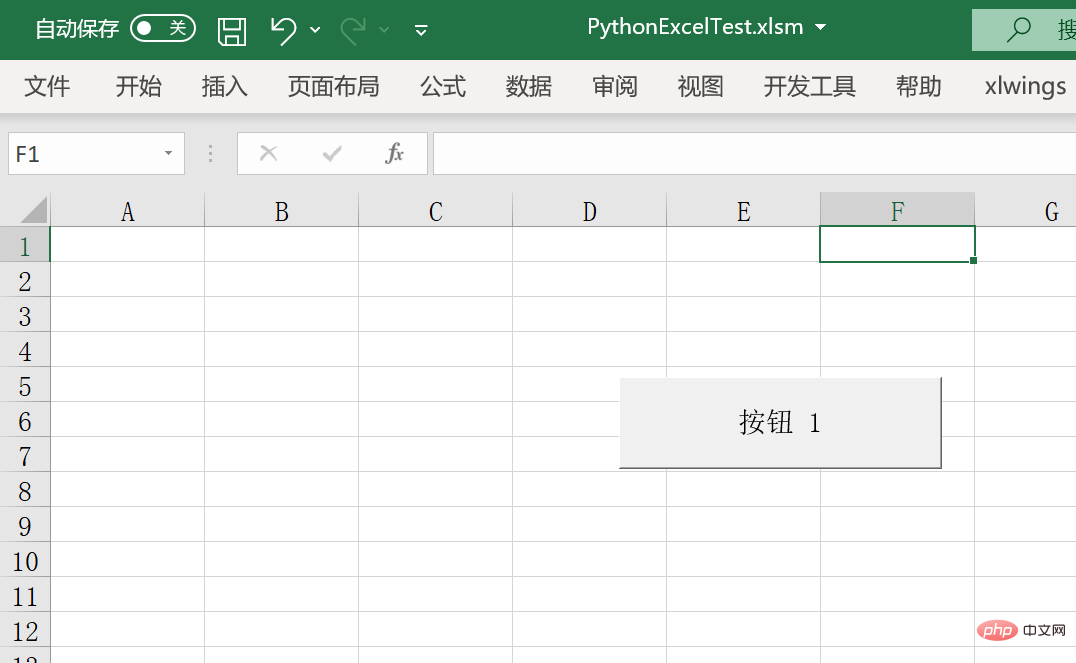
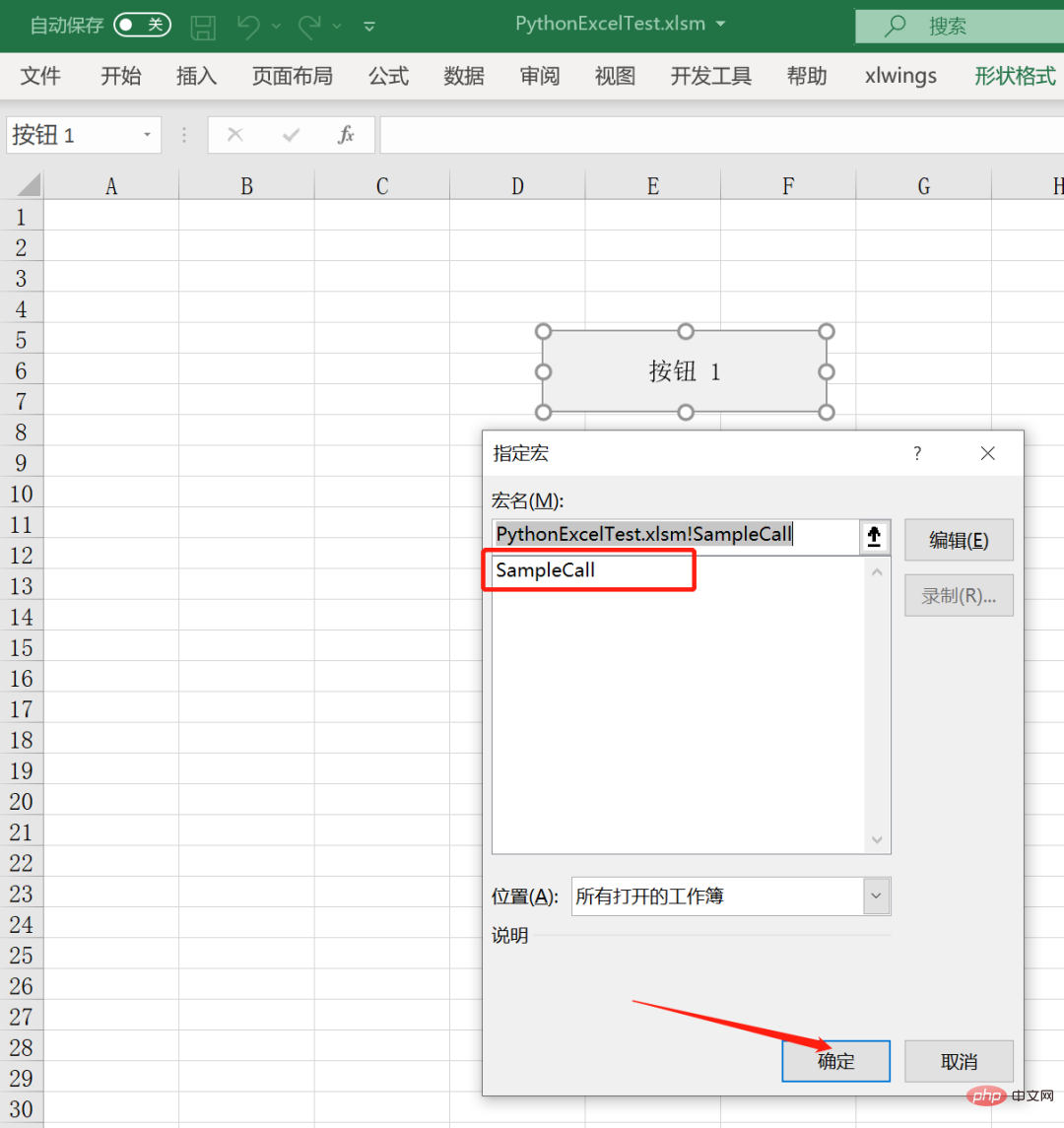
设置好触发按钮后,我们直接点击它,就会发现第一行出现了['a','b','c','d','e']。
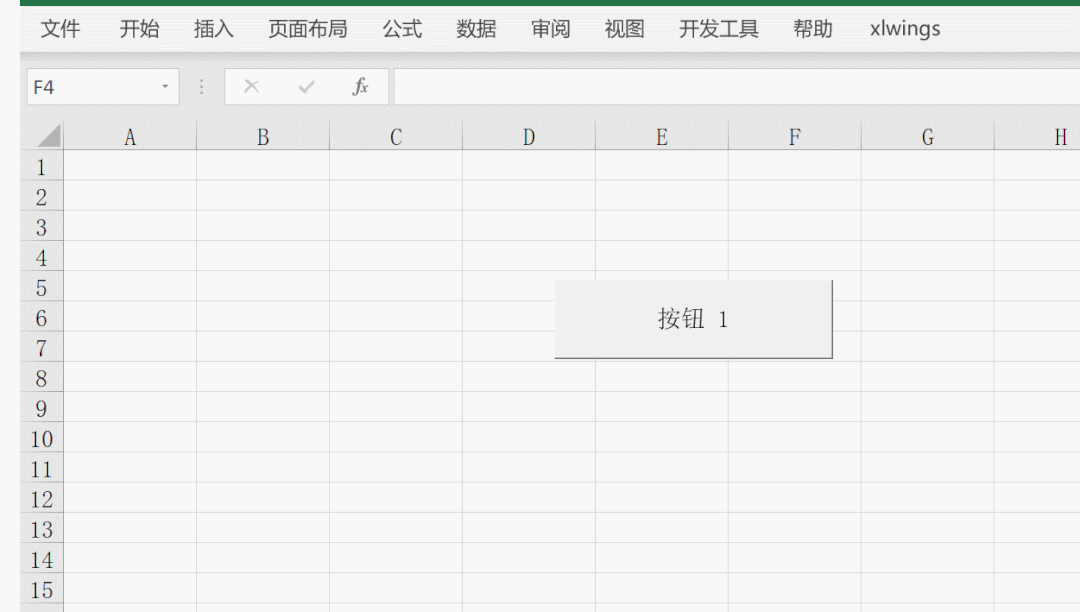
同样的,我们可以把鸢尾花数据集自动导入到excel中,只需要在.py文件里改动代码即可,代码如下:
import xlwings as xw
import pandas as pd
def main():
wb = xw.Book.caller()
df = pd.read_csv(r"E:\test\PythonExcelTest\iris.csv")
df['total_length'] = df['sepal_length'] + df['petal_length']
wb.sheets[0].range('A1').value = df
@xw.func
def hello(name):
return f"Hello {name}!"
if __name__ == "__main__":
xw.Book("PythonExcelTest.xlsm").set_mock_caller()
main()
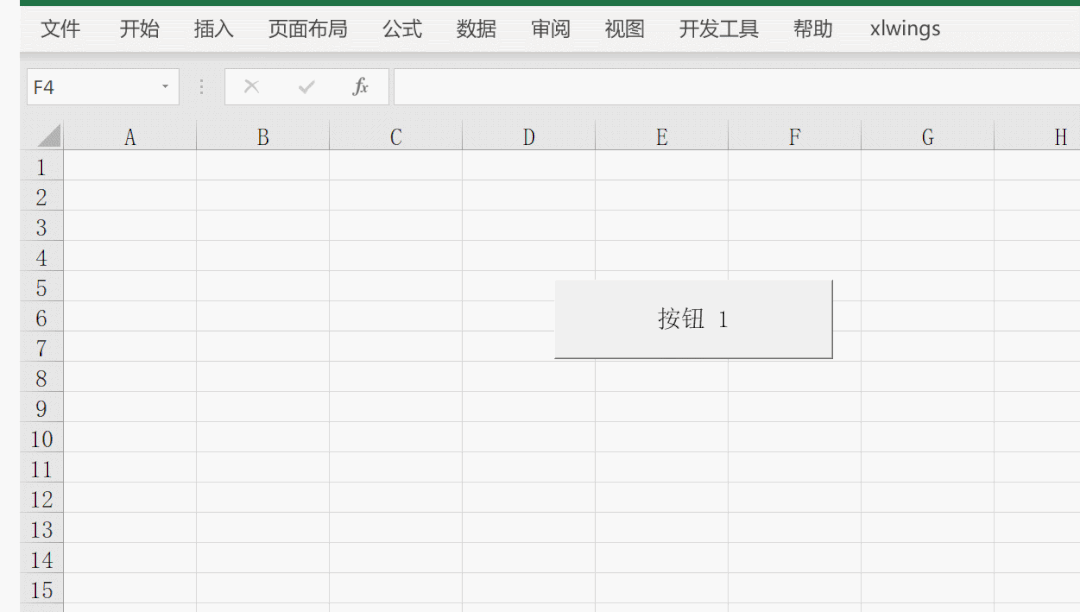
好了,这就是在excel中调用Python脚本的全过程,你可以试试其他有趣的玩法,比如实现机器学习算法、文本清洗、数据匹配、自动化报告等等。
Excel+Python,简直法力无边。
参考medium文章
Atas ialah kandungan terperinci Bagaimana untuk memanggil skrip Python dalam Excel untuk mengautomasikan pemprosesan data!. Untuk maklumat lanjut, sila ikut artikel berkaitan lain di laman web China PHP!

Alat AI Hot

Undresser.AI Undress
Apl berkuasa AI untuk mencipta foto bogel yang realistik

AI Clothes Remover
Alat AI dalam talian untuk mengeluarkan pakaian daripada foto.

Undress AI Tool
Gambar buka pakaian secara percuma

Clothoff.io
Penyingkiran pakaian AI

AI Hentai Generator
Menjana ai hentai secara percuma.

Artikel Panas

Alat panas

Notepad++7.3.1
Editor kod yang mudah digunakan dan percuma

SublimeText3 versi Cina
Versi Cina, sangat mudah digunakan

Hantar Studio 13.0.1
Persekitaran pembangunan bersepadu PHP yang berkuasa

Dreamweaver CS6
Alat pembangunan web visual

SublimeText3 versi Mac
Perisian penyuntingan kod peringkat Tuhan (SublimeText3)

Topik panas
 1382
1382
 52
52
 PHP dan Python: Contoh dan perbandingan kod
Apr 15, 2025 am 12:07 AM
PHP dan Python: Contoh dan perbandingan kod
Apr 15, 2025 am 12:07 AM
PHP dan Python mempunyai kelebihan dan kekurangan mereka sendiri, dan pilihannya bergantung kepada keperluan projek dan keutamaan peribadi. 1.PHP sesuai untuk pembangunan pesat dan penyelenggaraan aplikasi web berskala besar. 2. Python menguasai bidang sains data dan pembelajaran mesin.
 Python vs JavaScript: Komuniti, Perpustakaan, dan Sumber
Apr 15, 2025 am 12:16 AM
Python vs JavaScript: Komuniti, Perpustakaan, dan Sumber
Apr 15, 2025 am 12:16 AM
Python dan JavaScript mempunyai kelebihan dan kekurangan mereka sendiri dari segi komuniti, perpustakaan dan sumber. 1) Komuniti Python mesra dan sesuai untuk pemula, tetapi sumber pembangunan depan tidak kaya dengan JavaScript. 2) Python berkuasa dalam bidang sains data dan perpustakaan pembelajaran mesin, sementara JavaScript lebih baik dalam perpustakaan pembangunan dan kerangka pembangunan depan. 3) Kedua -duanya mempunyai sumber pembelajaran yang kaya, tetapi Python sesuai untuk memulakan dengan dokumen rasmi, sementara JavaScript lebih baik dengan MDNWebDocs. Pilihan harus berdasarkan keperluan projek dan kepentingan peribadi.
 Bagaimana sokongan GPU untuk Pytorch di CentOS
Apr 14, 2025 pm 06:48 PM
Bagaimana sokongan GPU untuk Pytorch di CentOS
Apr 14, 2025 pm 06:48 PM
Membolehkan pecutan GPU pytorch pada sistem CentOS memerlukan pemasangan cuda, cudnn dan GPU versi pytorch. Langkah-langkah berikut akan membimbing anda melalui proses: Pemasangan CUDA dan CUDNN Tentukan keserasian versi CUDA: Gunakan perintah NVIDIA-SMI untuk melihat versi CUDA yang disokong oleh kad grafik NVIDIA anda. Sebagai contoh, kad grafik MX450 anda boleh menyokong CUDA11.1 atau lebih tinggi. Muat turun dan pasang Cudatoolkit: Lawati laman web rasmi Nvidiacudatoolkit dan muat turun dan pasang versi yang sepadan mengikut versi CUDA tertinggi yang disokong oleh kad grafik anda. Pasang Perpustakaan Cudnn:
 Penjelasan terperinci mengenai Prinsip Docker
Apr 14, 2025 pm 11:57 PM
Penjelasan terperinci mengenai Prinsip Docker
Apr 14, 2025 pm 11:57 PM
Docker menggunakan ciri -ciri kernel Linux untuk menyediakan persekitaran berjalan yang cekap dan terpencil. Prinsip kerjanya adalah seperti berikut: 1. Cermin digunakan sebagai templat baca sahaja, yang mengandungi semua yang anda perlukan untuk menjalankan aplikasi; 2. Sistem Fail Kesatuan (Unionfs) menyusun pelbagai sistem fail, hanya menyimpan perbezaan, menjimatkan ruang dan mempercepatkan; 3. Daemon menguruskan cermin dan bekas, dan pelanggan menggunakannya untuk interaksi; 4. Ruang nama dan cgroups melaksanakan pengasingan kontena dan batasan sumber; 5. Pelbagai mod rangkaian menyokong interkoneksi kontena. Hanya dengan memahami konsep -konsep teras ini, anda boleh menggunakan Docker dengan lebih baik.
 Keserasian Centos Miniopen
Apr 14, 2025 pm 05:45 PM
Keserasian Centos Miniopen
Apr 14, 2025 pm 05:45 PM
Penyimpanan Objek Minio: Penyebaran berprestasi tinggi di bawah CentOS System Minio adalah prestasi tinggi, sistem penyimpanan objek yang diedarkan yang dibangunkan berdasarkan bahasa Go, serasi dengan Amazons3. Ia menyokong pelbagai bahasa pelanggan, termasuk Java, Python, JavaScript, dan GO. Artikel ini akan memperkenalkan pemasangan dan keserasian minio pada sistem CentOS. Keserasian versi CentOS Minio telah disahkan pada pelbagai versi CentOS, termasuk tetapi tidak terhad kepada: CentOS7.9: Menyediakan panduan pemasangan lengkap yang meliputi konfigurasi kluster, penyediaan persekitaran, tetapan fail konfigurasi, pembahagian cakera, dan mini
 Cara Mengendalikan Latihan Pittorch Diagihkan di Centos
Apr 14, 2025 pm 06:36 PM
Cara Mengendalikan Latihan Pittorch Diagihkan di Centos
Apr 14, 2025 pm 06:36 PM
Latihan yang diedarkan Pytorch pada sistem CentOS memerlukan langkah -langkah berikut: Pemasangan Pytorch: Premisnya ialah Python dan PIP dipasang dalam sistem CentOS. Bergantung pada versi CUDA anda, dapatkan arahan pemasangan yang sesuai dari laman web rasmi Pytorch. Untuk latihan CPU sahaja, anda boleh menggunakan arahan berikut: PipinstallToRchTorchVisionTorchaudio Jika anda memerlukan sokongan GPU, pastikan versi CUDA dan CUDNN yang sama dipasang dan gunakan versi pytorch yang sepadan untuk pemasangan. Konfigurasi Alam Sekitar Teragih: Latihan yang diedarkan biasanya memerlukan pelbagai mesin atau mesin berbilang mesin tunggal. Tempat
 Cara Memilih Versi PyTorch di CentOS
Apr 14, 2025 pm 06:51 PM
Cara Memilih Versi PyTorch di CentOS
Apr 14, 2025 pm 06:51 PM
Apabila memasang pytorch pada sistem CentOS, anda perlu dengan teliti memilih versi yang sesuai dan pertimbangkan faktor utama berikut: 1. Keserasian Persekitaran Sistem: Sistem Operasi: Adalah disyorkan untuk menggunakan CentOS7 atau lebih tinggi. CUDA dan CUDNN: Versi Pytorch dan versi CUDA berkait rapat. Sebagai contoh, Pytorch1.9.0 memerlukan CUDA11.1, manakala Pytorch2.0.1 memerlukan CUDA11.3. Versi CUDNN juga mesti sepadan dengan versi CUDA. Sebelum memilih versi PyTorch, pastikan anda mengesahkan bahawa versi CUDA dan CUDNN yang serasi telah dipasang. Versi Python: Cawangan Rasmi Pytorch
 Python: Automasi, skrip, dan pengurusan tugas
Apr 16, 2025 am 12:14 AM
Python: Automasi, skrip, dan pengurusan tugas
Apr 16, 2025 am 12:14 AM
Python cemerlang dalam automasi, skrip, dan pengurusan tugas. 1) Automasi: Sandaran fail direalisasikan melalui perpustakaan standard seperti OS dan Shutil. 2) Penulisan Skrip: Gunakan Perpustakaan Psutil untuk memantau sumber sistem. 3) Pengurusan Tugas: Gunakan perpustakaan jadual untuk menjadualkan tugas. Kemudahan penggunaan Python dan sokongan perpustakaan yang kaya menjadikannya alat pilihan di kawasan ini.



